مشابه ویندوز 8، مایکروسافت گزینه ورود به ویندوز 10 با حساب مایکروسافت را تحت فشار قرار داده است. مایکروسافت می گوید مزیت این است که به شما امکان می دهد تنظیمات حساب شخصی خود را در چندین دستگاه همگام سازی کنید. ویژگیهایی مانند پسزمینه دسکتاپ دلخواه، گذرواژهها، اولویتهای زبان و تم ویندوز، همگی زمانی که از حساب مایکروسافت استفاده میکنید همگامسازی میشوند. یک حساب مایکروسافت همچنین به شما امکان دسترسی به فروشگاه ویندوز را می دهد.
همه چیز درباره حساب مایکروسافت
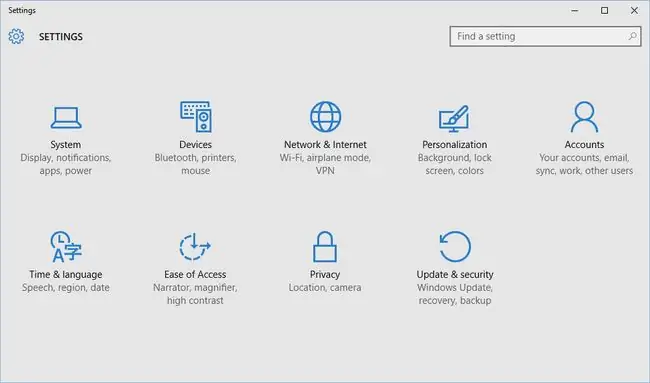
اگر به هیچ یک از این ویژگی ها علاقه ندارید، یک حساب محلی ممکن است گزینه بهتری باشد. اگر میخواهید یک حساب کاربری سادهشده برای کاربر دیگری در رایانه شخصی خود ایجاد کنید، حسابهای محلی نیز مفید هستند.
ابتدا به شما نشان می دهم چگونه حسابی را که با آن وارد سیستم می شوید به یک حساب محلی تغییر دهید و سپس به ایجاد حساب های محلی برای سایر کاربران می پردازیم.
ایجاد یک حساب محلی
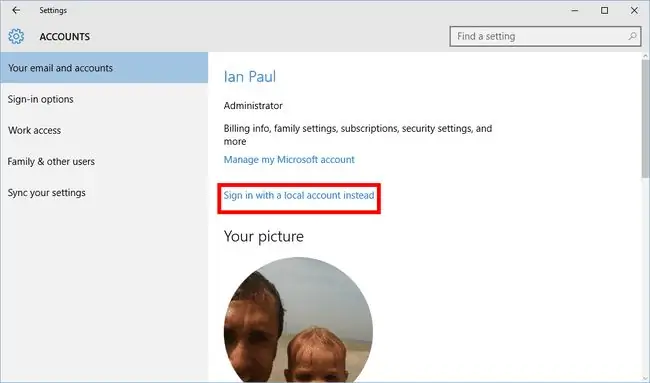
برای شروع، روی دکمه Start کلیک کنید و برنامه تنظیمات را از منو انتخاب کنید. سپس به حسابهای > ایمیل و حسابهای شما بروید. درست بالای عنوان فرعی که می گوید "تصویر شما"، به جای آن روی Sign in with a local account کلیک کنید.
بررسی رمز عبور
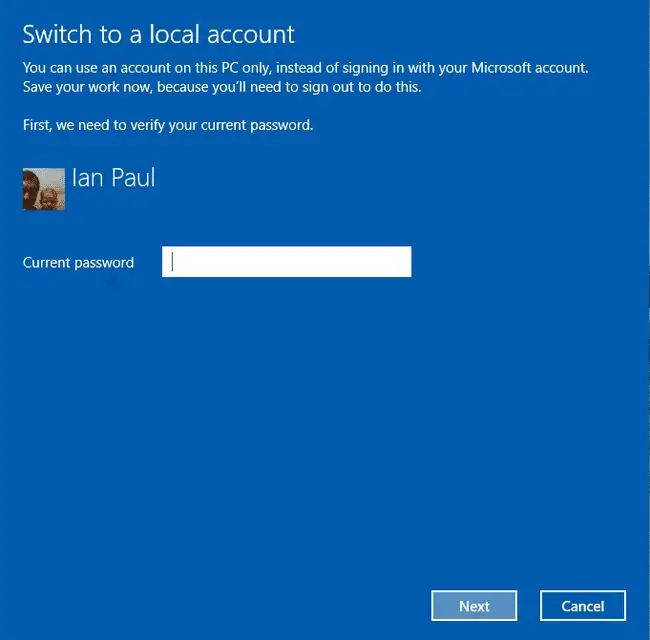
اکنون، یک پنجره آبی رنگ برای ورود به سیستم خواهید دید که رمز عبور شما را می خواهد تا تأیید کند که واقعاً شما درخواست سوئیچ را می کنید. رمز عبور خود را وارد کنید و روی Next کلیک کنید.
برو محلی
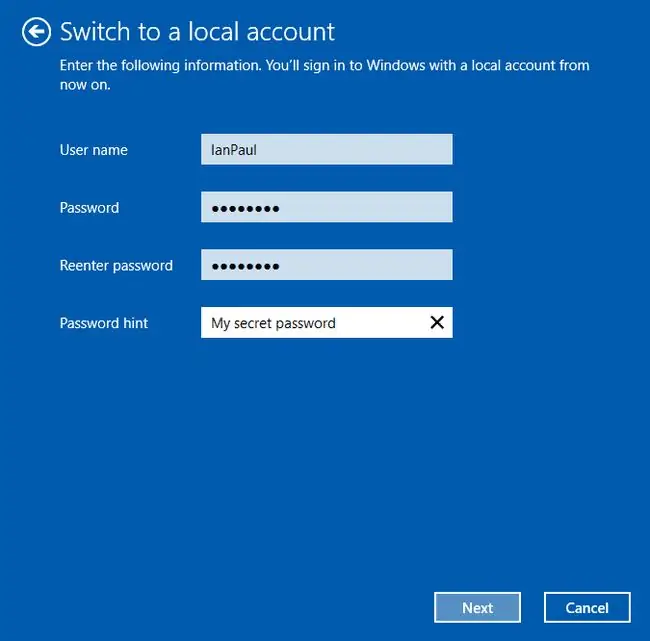
در مرحله بعد، از شما خواسته می شود با انتخاب نام کاربری و رمز عبور، اعتبار حساب محلی را ایجاد کنید. همچنین گزینه ای برای ایجاد یک راهنمایی رمز عبور در صورت فراموشی ورود به سیستم وجود دارد.سعی کنید رمز عبوری انتخاب کنید که حدس زدن آن آسان نباشد و دارای رشته ای از کاراکترها و اعداد تصادفی باشد. برای نکات بیشتر در مورد رمز عبور، آموزش درباره نحوه ایجاد یک رمز عبور قوی را بررسی کنید.
وقتی همه چیز را آماده کردید، روی Next کلیک کنید.
خروج از سیستم و پایان
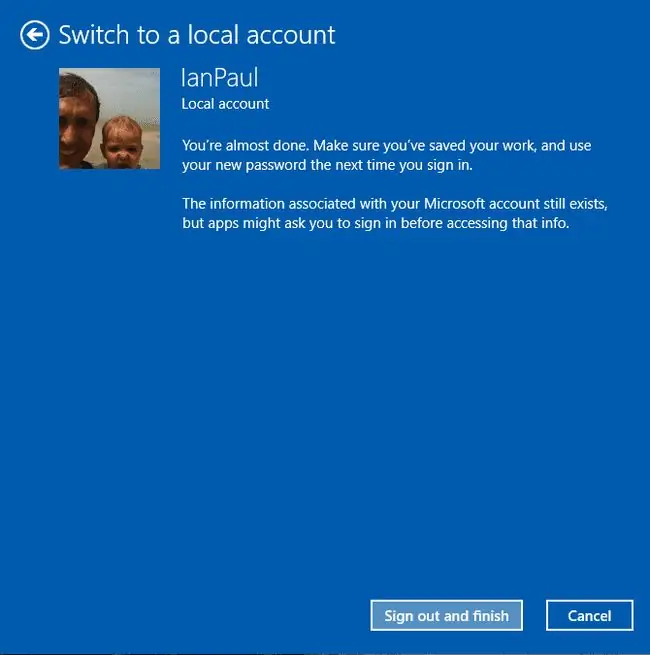
ما تقریباً در آخرین مرحله هستیم. تنها کاری که در اینجا باید انجام دهید این است که روی Sign out و پایان کلیک کنید. این آخرین فرصت شما برای تجدید نظر در مسائل است. بعد از اینکه روی آن دکمه کلیک کردید، باید روند بازگشت به حساب مایکروسافت را طی کنید - که صادقانه بگویم که آنقدرها هم سخت نیست.
همه کار انجام شد
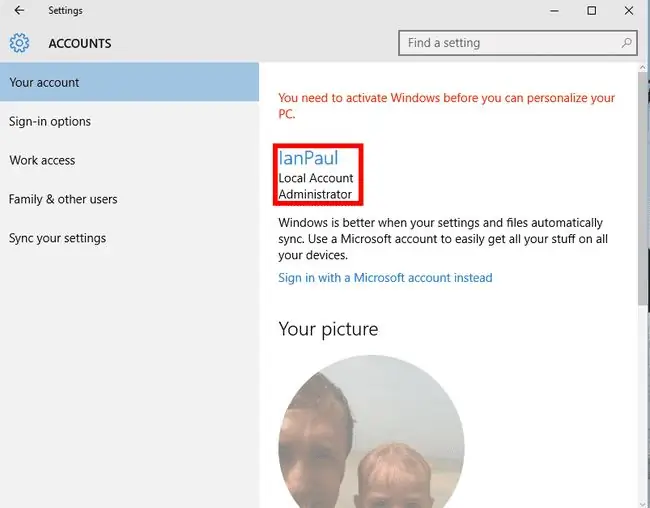
بعد از اینکه از سیستم خارج شدید، دوباره وارد سیستم شوید. اگر پین تنظیم کردهاید، میتوانید دوباره از آن استفاده کنید. اگر از رمز عبور استفاده می کنید، از رمز عبور جدید برای ورود به سیستم استفاده کنید. هنگامی که به دسکتاپ خود برگشتید، دوباره برنامه تنظیمات را باز کنید و به حسابها > ایمیل و حسابهای شما بروید.
اگر همه چیز به خوبی پیش رفت، اکنون باید ببینید که با یک حساب محلی وارد ویندوز شده اید. اگر میخواهید به حساب مایکروسافت برگردید، به تنظیمات > حسابها > ایمیل و حسابهای خود بروید و به جای آن روی Sign in with a Microsoft Account کلیک کنید تا فرآیند شروع شود.
محلی برای سایر کاربران
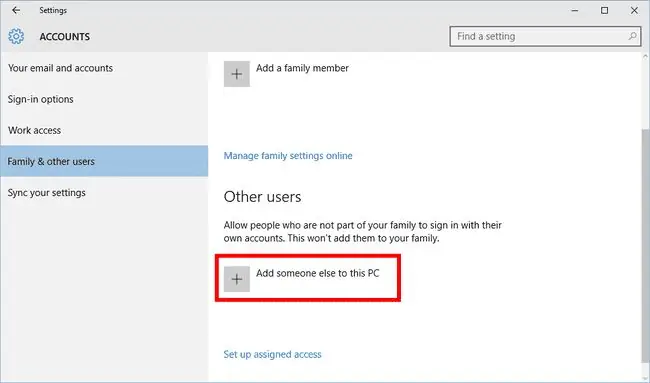
حالا بیایید یک حساب محلی برای شخصی که مدیر رایانه شخصی نخواهد بود ایجاد کنیم. دوباره، ما برنامه تنظیمات را باز میکنیم، این بار به حسابهای > خانواده و سایر کاربران میرویم. اکنون، در زیر عنوان "کاربران دیگر" روی افزودن شخص دیگری به این رایانه کلیک کنید.
گزینههای ورود
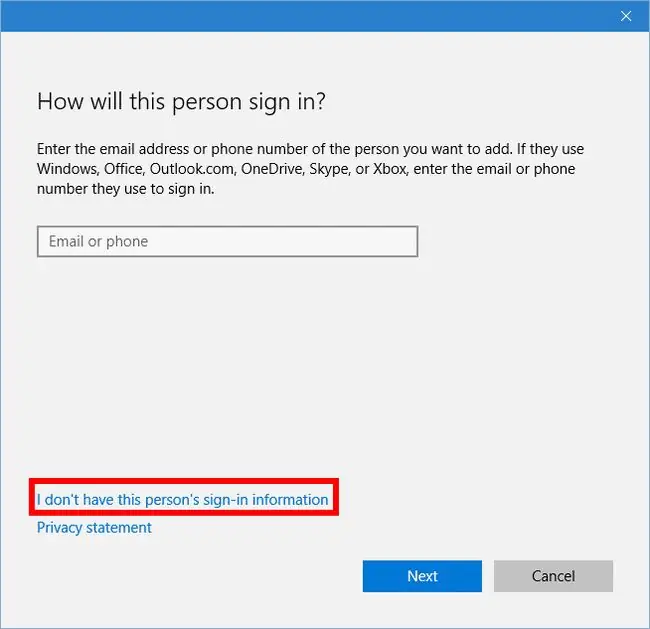
این جایی است که مایکروسافت کمی مشکل پیدا می کند. مایکروسافت ترجیح میدهد اگر افراد از یک حساب محلی استفاده نمیکنند، بنابراین ما باید مراقب چیزی که کلیک میکنیم باشیم. در این صفحه روی پیوندی که می گوید اطلاعات ورود به سیستم این شخص را ندارم کلیک کنید.روی چیز دیگری کلیک نکنید و ایمیل یا شماره تلفن وارد نکنید. فقط روی آن پیوند کلیک کنید.
هنوز آنجا نیستم
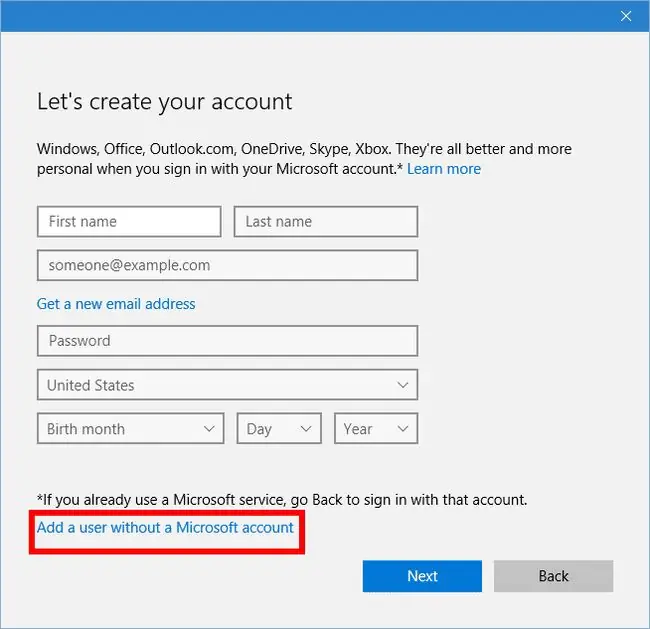
اکنون تقریباً در نقطه ای هستیم که می توانیم یک حساب محلی ایجاد کنیم، اما نه کاملاً. مایکروسافت یک صفحه حیلهگر دیگر اضافه میکند که میتواند با شروع به پر کردن فرمی که در اینجا نشان داده شده است، برخی را فریب دهد تا یک حساب کاربری معمولی مایکروسافت ایجاد کنند. برای جلوگیری از همه این موارد، فقط روی پیوند آبی رنگ در پایین کلیک کنید که میگوید افزودن کاربر بدون حساب مایکروسافت.
بالاخره
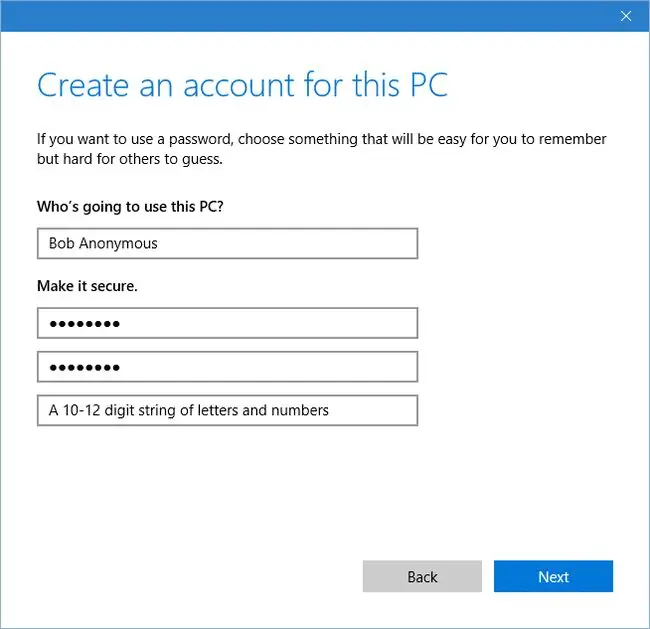
اکنون به صفحه نمایش درست رسیده ایم. در اینجا نام کاربری، رمز عبور و راهنمایی رمز عبور حساب جدید را پر می کنید. وقتی همه چیز به شکل دلخواه تنظیم شد روی Next کلیک کنید.
انجام شد
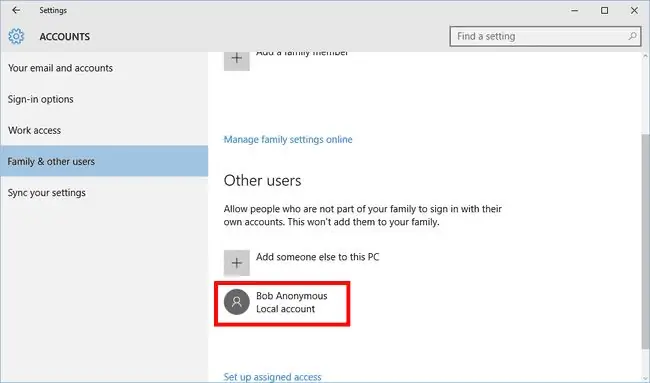
همین! حساب محلی ایجاد شده است. اگر زمانی می خواهید حساب را از یک کاربر استاندارد به یک مدیر تغییر دهید، روی نام کلیک کنید و سپس تغییر نوع حساب را انتخاب کنید. همچنین میبینید که در صورت نیاز به خلاص شدن از شر آن، گزینهای برای حذف حساب وجود دارد.
حسابهای محلی برای همه مناسب نیست، اما یک گزینه مفید برای دانستن اینکه آیا زمانی به آن نیاز دارید.






